
时间:2021-09-04 00:10:58 来源:www.win10xitong.com 作者:win10
要是你在用系统的时候遇到了Win10怎么查看隐藏文件夹的情况你会怎么办呢?要是您平时不是很喜欢折腾系统的话,面对Win10怎么查看隐藏文件夹这样的问题肯定就不知道该怎么解决了。要是你也碰到了这个问题该怎么办呢?我们一起按照这个步伐来操作:1、打开需要显示隐藏文件夹的总目录。2、点击"查看",然后勾选"隐藏的项目",就能够查看隐藏的文件了,记得浏览完后设置回去噢就行了。不知道你学会没有,如果没有学会,那下面就由小编再写一篇详细图文教程来教你Win10怎么查看隐藏文件夹的处理方式。
Win10显示隐藏文件夹处理方法
1.打开需要显示隐藏文件夹的常规目录。
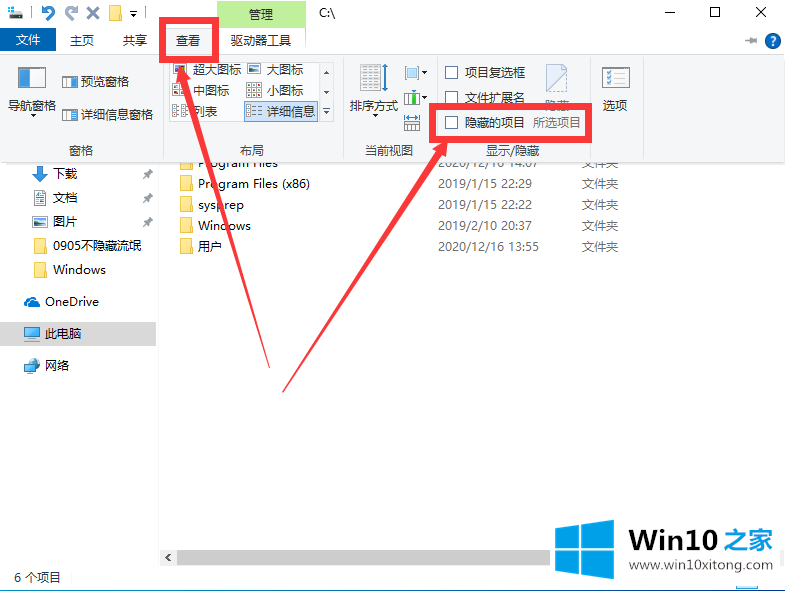
2.单击“查看”并选中“隐藏项目”以查看隐藏文件。浏览后记得放回去。
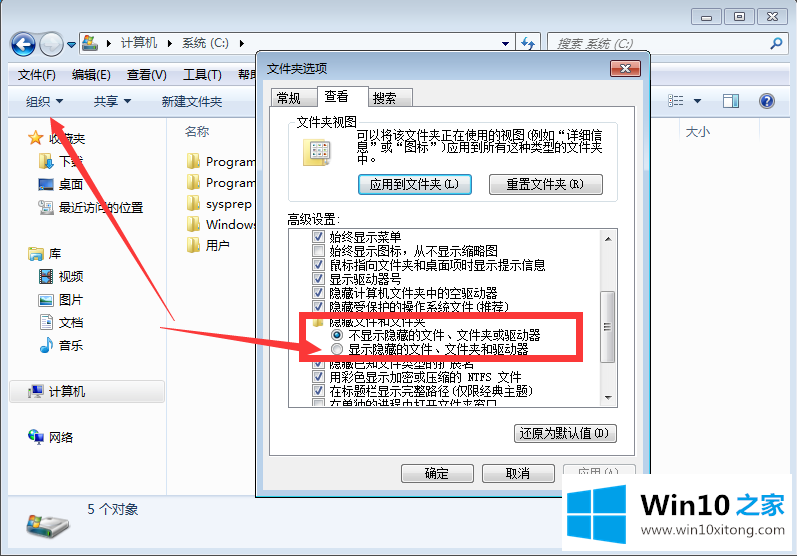
3.查看win7中的隐藏文件夹。从目录左侧的下拉菜单中,单击以选择并在弹出窗口中显示隐藏的文件夹。
对于Win10怎么查看隐藏文件夹的问题大家是不是根据小编在上文提供的方法步骤完美的解决了呢?获得更多win系统相关教程,可以继续关注本站。